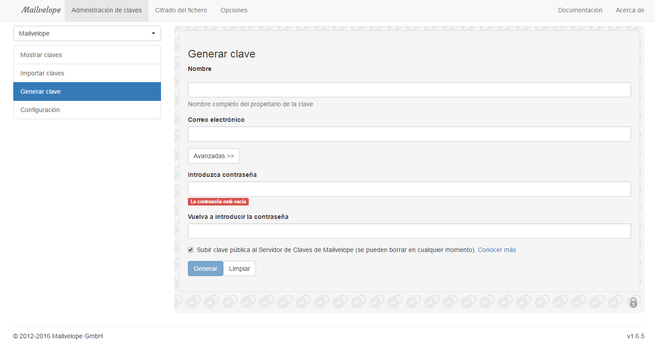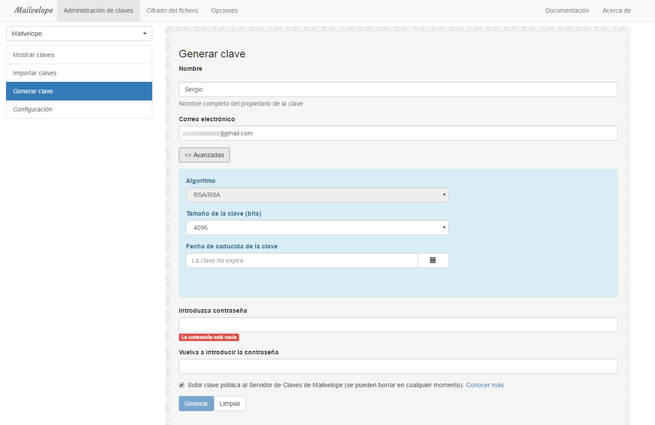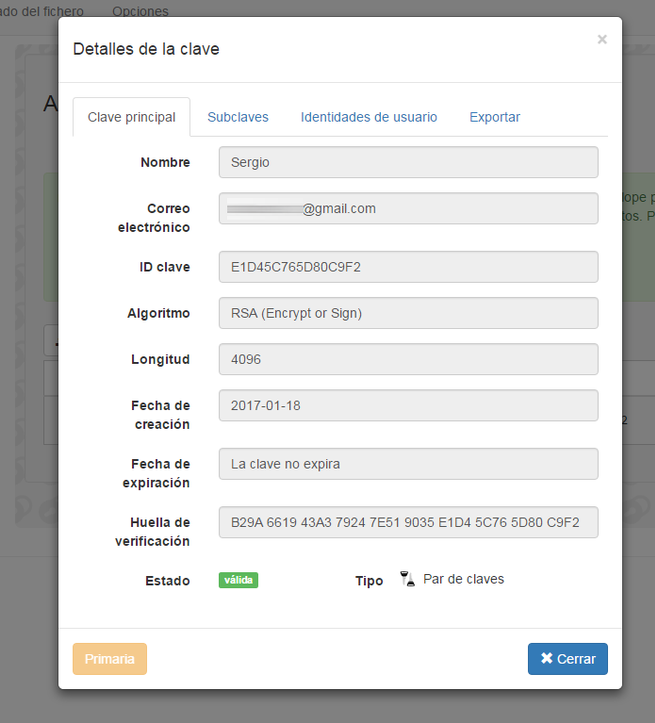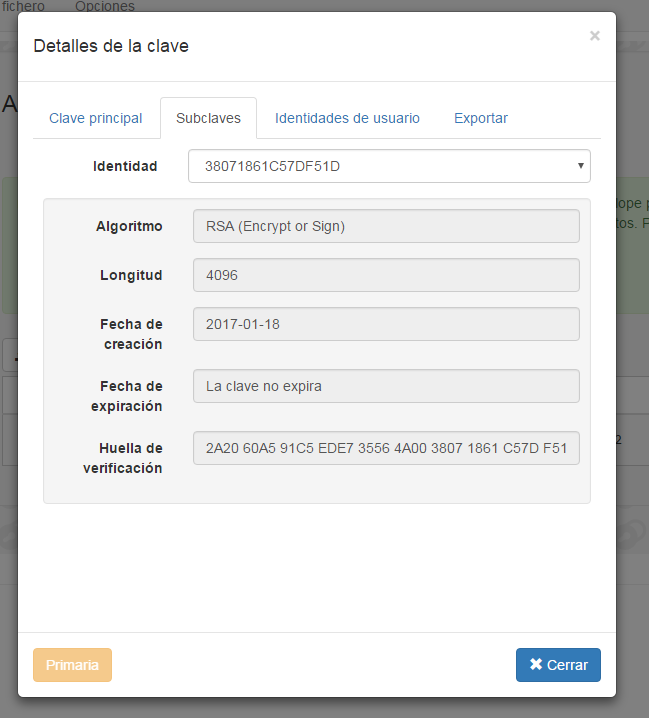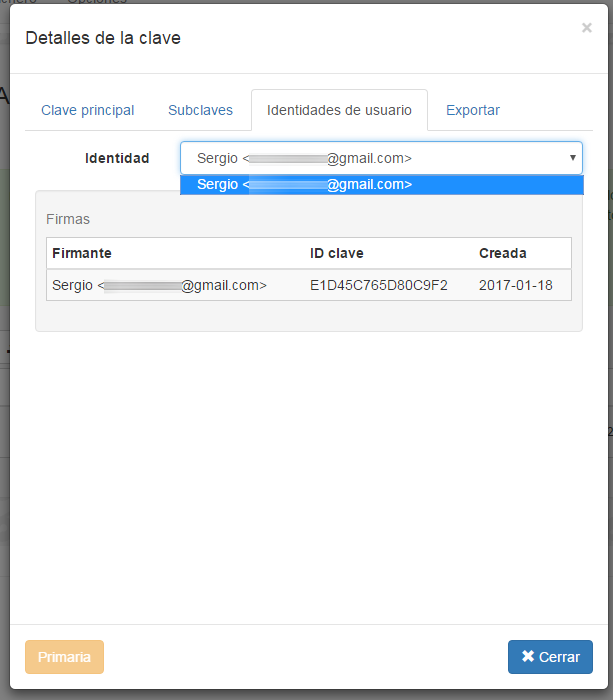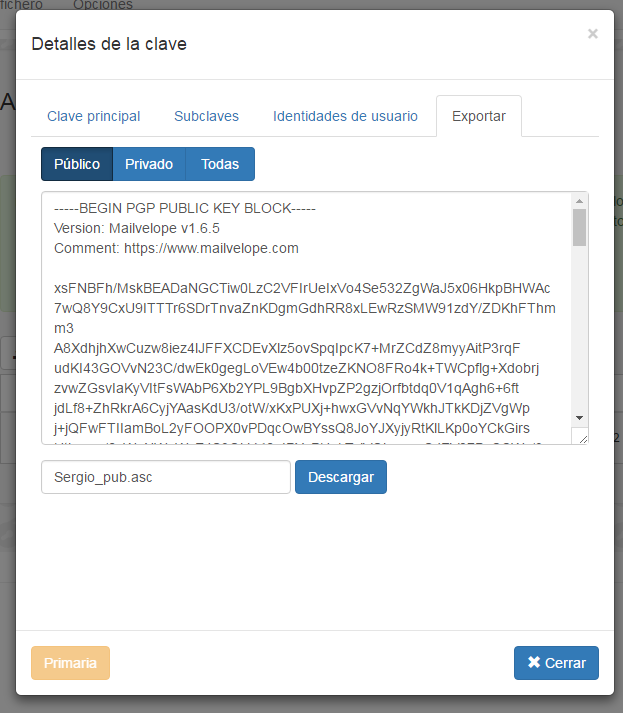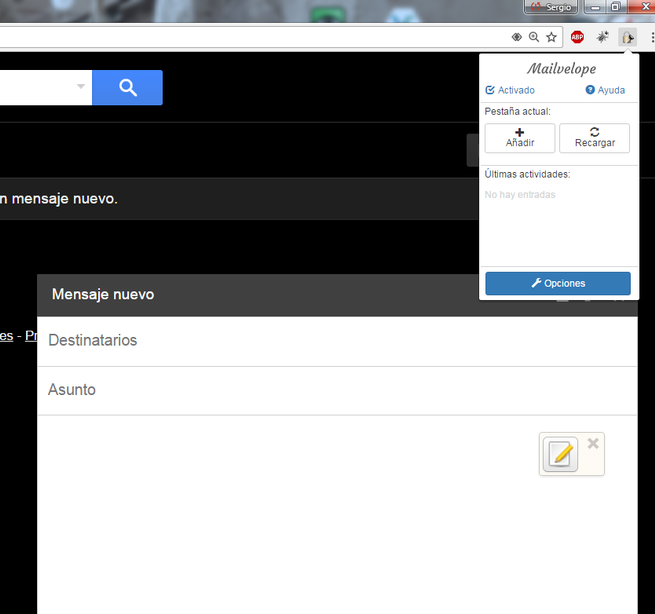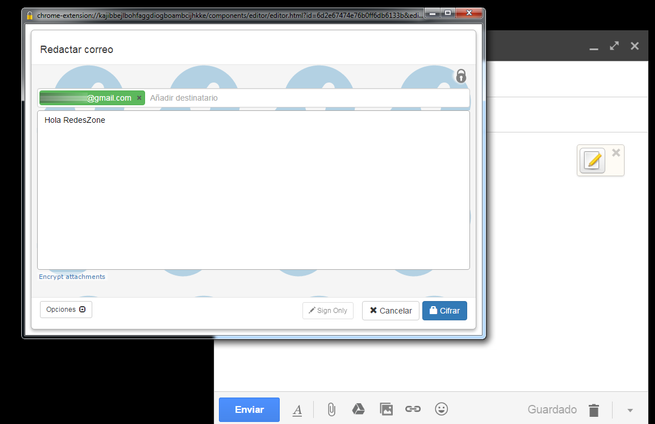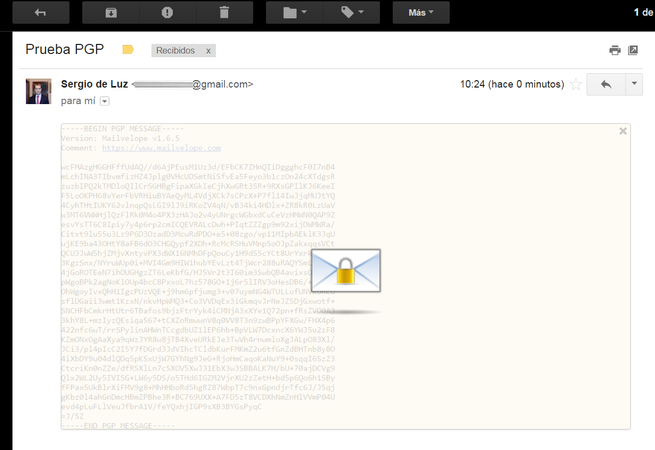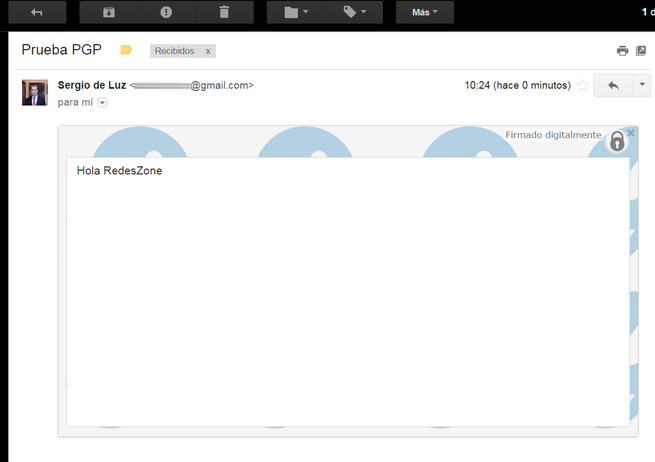PGP es programa que sirve para cifrar y descifrar datos, de tal forma que solo el destinatario legítimo pueda descifrar la información. OpenPGP es el estándar abierto basado en PGP, y el que actualmente se utiliza en todos los programas. Mailvelope es una extensión para Chrome y Firefox que nos va a permitir cifrar y descifrar e-mails de los principales proveedores como Gmail, Outlook y Yahoo Mail.
¿Qué es Mailvelope?
Es una extensión para los navegadores Google Chrome y Mozilla Firefox que es totalmente gratuita, incorpora el estándar OpenPGP para el cifrado y descifrado de texto en los correos electrónicos, pero es que además permite cifrar los archivos adjuntos de dichos e-mails. Su utilización es muy sencilla si antes has usado algún programa basado en PGP para enviar y recibir correos electrónicos, hoy en RedesZone os vamos a enseñar cómo se configura y cómo se envían los e-mails cifrados para que nadie los lea.
Instalación de Mailvelope en los navegadores Chrome o Firefox
Lo primero que tenemos que hacer es acceder a la página web oficial de Mailvelope y seguir los enlaces para descargar la extensión en tu navegador. Nosotros hemos probado a instalar esta extensión en Google Chrome, y durante todas las pruebas hemos utilizado una cuenta de Gmail.
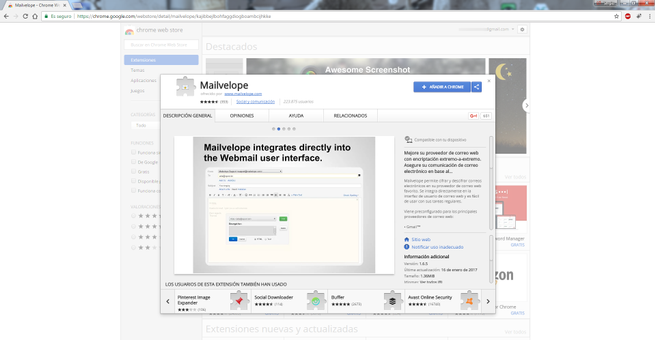
Una vez que pinchemos en “Añadir a Chrome” automáticamente se nos instalará, no es necesario reiniciar el ordenador ni tampoco el propio navegador Google Chrome.
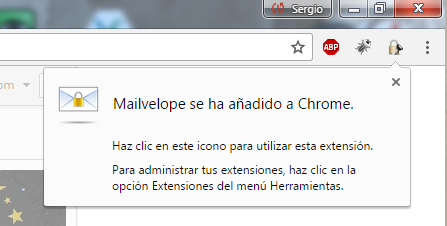
Esta extensión aparecerá en la parte superior del navegador web, y podremos activar o desactivar la extensión siempre que queramos, además, también podremos pinchar en “Añadir” por si estamos en Gmail y la extensión no detecta que estamos en el cliente webmail de Google, asimismo también podemos pinchar en “Recargar” para que refresque la extensión.
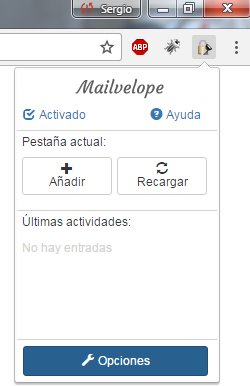
Si pinchamos en “Opciones” entraremos dentro de toda la configuración de la extensión, algo necesario para empezar a utilizarla ya que deberemos crear o importar nuestras claves criptográficas.
Configuración: Generación de la clave pública y clave privada (cifrado asimétrico)
Para poder enviar o recibir correos electrónicos con OpenPGP, lo primero que debemos es crear las claves criptográficas. En la zona de “Administración de claves” nos debemos ir a la parte de “Configuración”. En este menú tendremos dos opciones principalmente:
- Generar clave: generará nuevas claves criptográficas para usarlas a continuación.
- Importar claves: si ya tienes claves criptográficas PGP generadas anteriormente, puedes importarlas para empezar a usarlas.
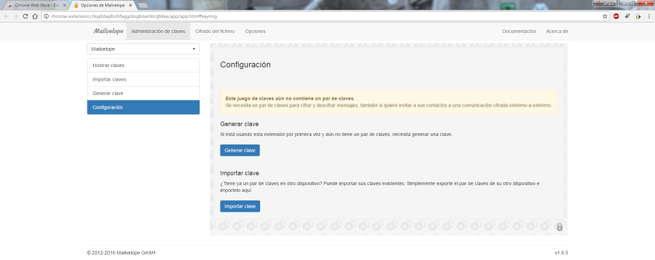
Nosotros vamos a generar unas claves nuevas, por tanto pinchamos sobre “Generar clave” y rellenamos todos los recuadros de texto. Deberemos poner nuestro nombre y correo electrónico, por supuesto, también debemos introducir una contraseña para cifrar y descifrar el contenido de los correos electrónicos, sin esta clave no podremos hacer nada, y además no debemos olvidarla.
Si pinchamos en el botón de “Avanzadas >>” veremos que podemos modificar la longitud de las claves RSA, por defecto es de 4096 bits que es una longitud de clave bastante segura. Otra opción que podremos definir es que las claves criptográficas caduquen pasados por ejemplo 2 meses, de esta forma, nos aseguramos la renovación de dichas claves.
Una opción muy interesante que podemos marcar o desmarcar es “subir clave pública al Servidor de claves de Mailvelope“, esto facilita el envío de nuestra clave pública a los futuros destinatarios. No importa subir esta clave pública a dicho servidor, ya que lo que debemos proteger es la clave privada que genera. La entidad que gestiona este servidor de claves es Ubuntu, la popular distribución Linux.
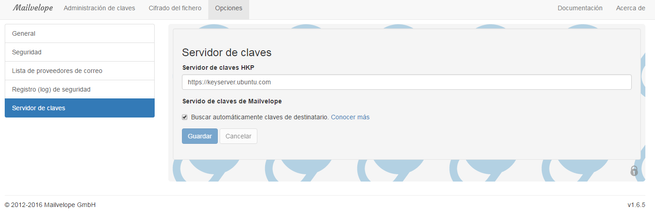
Verificar las claves pública y privada desde Mailvelope
En la pestaña “Mostrar claves” podremos ver todas las claves que hemos generado o que tenemos importadas en esta extensión. Nos aparecerá tanto si tenemos la clave pública y privada, como si únicamente la pública (porque es la de un destinatario), también aparecerá el correo electrónico asociado así como el ID de la clave y cuándo se ha creado.
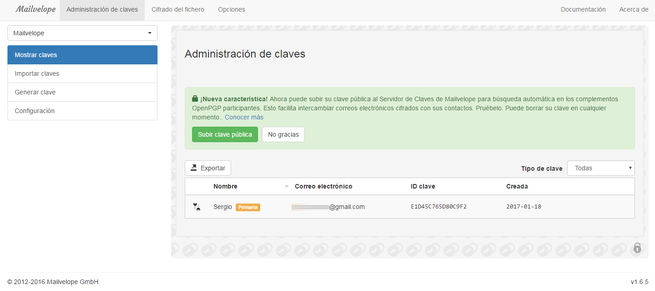
Si pinchamos sobre la clave en cuestión, podremos ver todos sus detalles, e incluso exportar la clave pública, privada o ambas.
Cómo enviar un e-mail con PGP y la extensión Mailvelope
Una vez que hayamos instalado la extensión y hayamos creado las claves criptográficas, podremos enviar y recibir correos electrónicos cifrados con PGP. Lo primero que tenemos que tener claro es que para enviar un correo electrónico cifrado a un destinatario, debemos tener antes su clave pública y haberla importado, de hecho, la propia extensión nos avisará si no tenemos la clave pública del destinatario, indicándonos que solo se podrá firmar el correo electrónico.
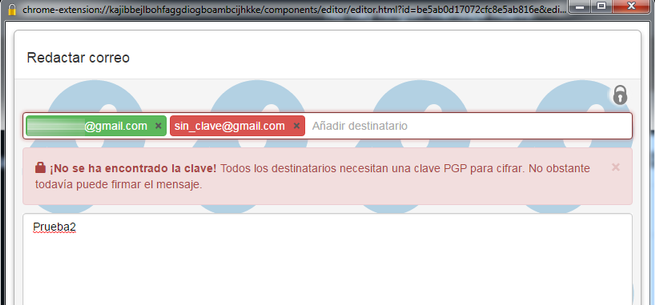
Una vez que tengamos la clave, basta con abrir Gmail y poner un destinatario del que tengamos su clave pública, a continuación ponemos el asunto y en el cuerpo nos aparecerá directamente un icono nuevo que es el de Mailvelope. Al pinchar sobre ese icono se nos abrirá un menú nuevo y ahí es donde deberemos poner el texto que queramos enviar al destinatario. Una vez enviado, podremos no solo cifrar el mensaje sino también firmarlo para que sepa al 100% que nosotros somos quienes lo hemos enviado.
En la siguiente imagen podéis ver cómo es el aspecto cuando ya tenemos el e-mail listo para firmar y cifrar:
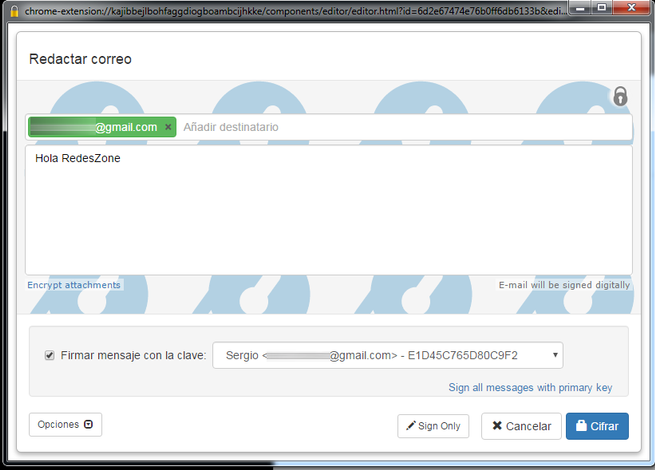
Antes de poder firmarlo, debemos introducir nuestra contraseña ya que se firma con la clave privada (para que el destinatario compruebe la firma con nuestra clave pública que ya debería tener).
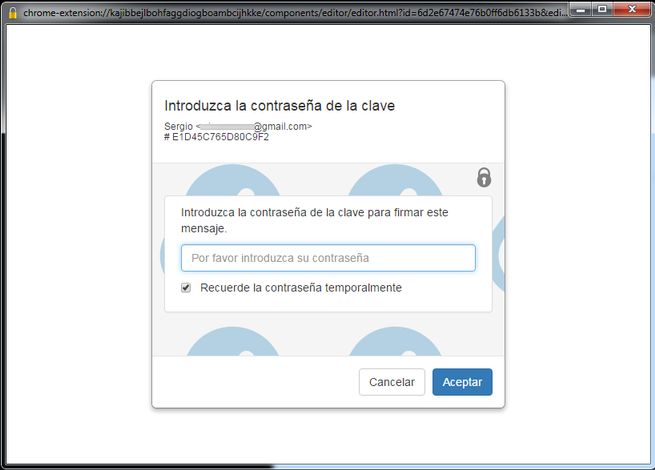
En cuanto pinchemos en aceptar, nos llevará directamente a la pantalla de Gmail y pegará en el cuerpo del correo todo el mensaje cifrado:
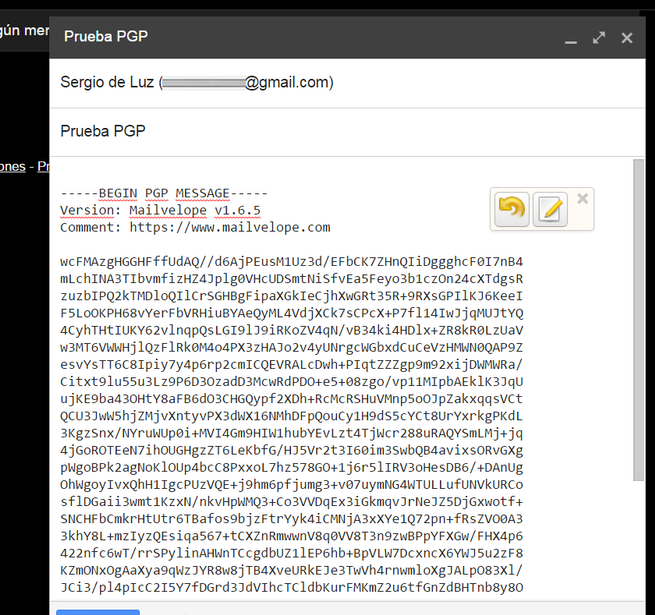
Y ya simplemente deberemos enviar el correo electrónico como siempre, el destinatario recibirá todo eso y deberá descifrarlo con su software basado en OpenPGP y con su clave privada (ya que nosotros lo hemos cifrado con su clave pública). En el siguiente tweet tenéis una explicación perfecta:
Cómo descifrar un correo electrónico cifrado con PGP
Cuando recibimos un correo electrónico cifrado con PGP veremos algo así en nuestra bandeja de entrada:
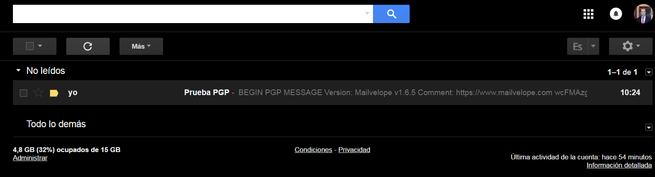
Si lo abrimos veremos que el cuerpo del mensaje está totalmente cifrado con PGP, y nos saldrá un sobre cerrado con un candado. Si presionamos sobre él, podremos abrir el contenido del correo electrónico con tan solo introducir la contraseña que hemos creado anteriormente:
Si verificamos el correo electrónico, veremos la firma del emisor del mensaje (en este caso hemos sido nosotros mismos):
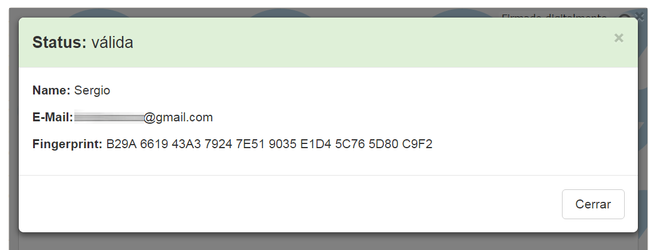
Tal y como habéis podido ver, el descifrado de los e-mails con Mailvelope es realmente fácil y muy rápido.
Cifrando y descifrando archivos adjuntos
En la zona de “Opciones”, si pinchamos en la pestaña de “Cifrado del fichero” podremos adjuntar ficheros a nuestro correo electrónico con un tamaño máximo de 20MB. En esta zona podremos tanto cifrarlos como descifrarlos:
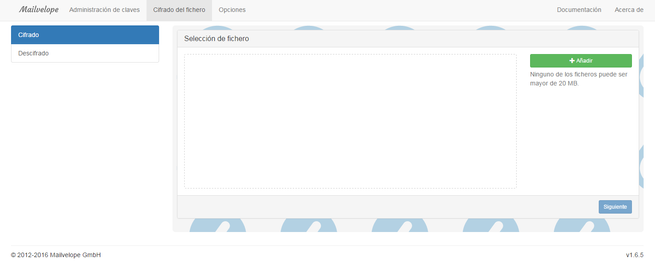
Como habéis podido ver, cifrar y descifrar e-mails y adjuntos con la extensión Mailvelope es muy sencillo, rápido y también completamente gratuito. Si necesitas aumentar la privacidad en tus comunicaciones, os recomendamos hacer uso de OpenPGP ya sea en forma de extensión o programa dedicado.
Fuente: https://www.redeszone.net/

Entusiasta de la seguridad cibernética. Especialista en seguridad de la información, actualmente trabajando como especialista en infraestructura de riesgos e investigador.
Experiencia en procesos de riesgo y control, soporte de auditoría de seguridad, diseño y soporte de COB (continuidad del negocio), gestión de grupos de trabajo y estándares de seguridad de la información.
Envía tips de noticias a info@noticiasseguridad.com o www.instagram.com/iicsorg/.
También puedes encontrarnos en Telegram www.t.me/noticiasciberseguridad